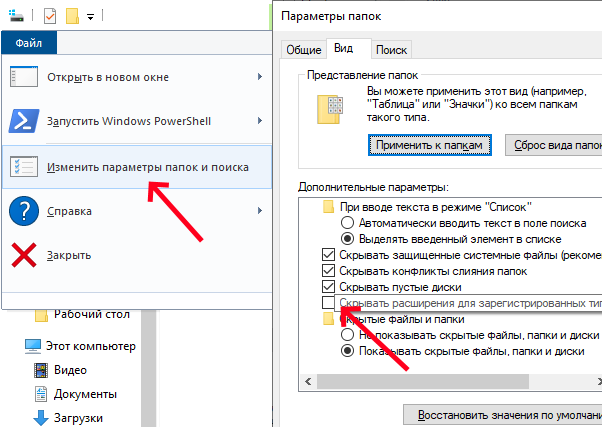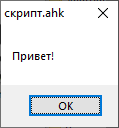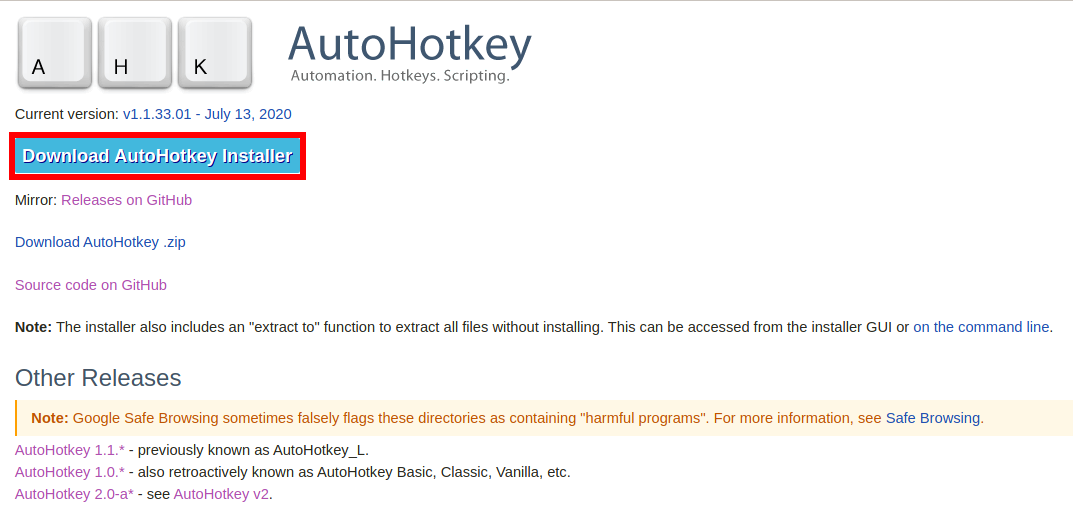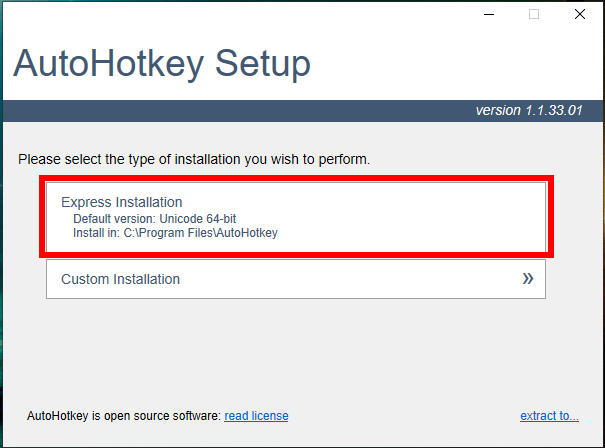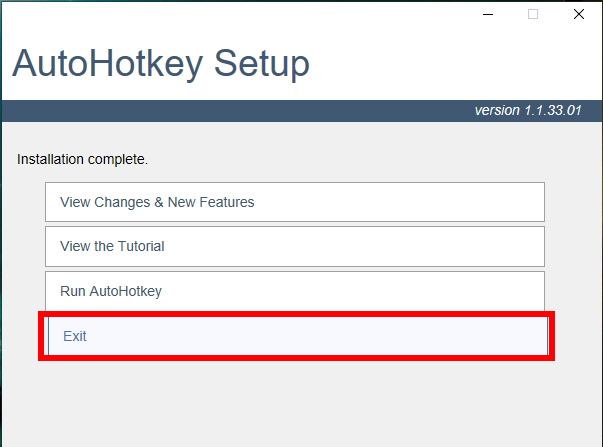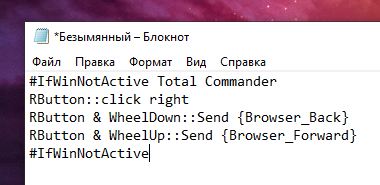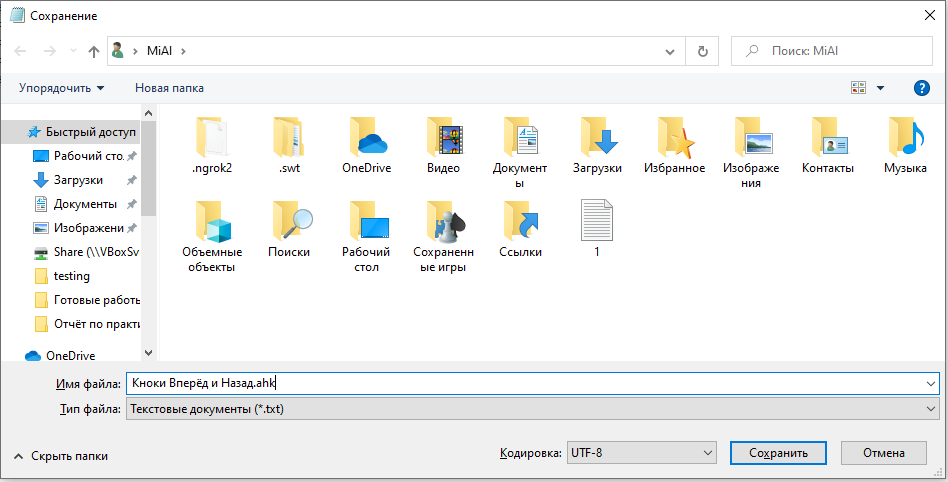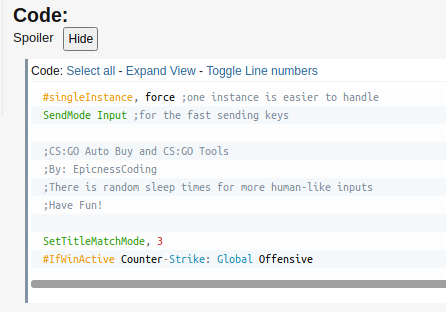ahk файл чем открыть
Краткое обучение (начать здесь)
Оказавшись на этой странице, вероятно, вы собираетесь начать осваивать язык автоматизации Autohotkey.
В этой статье описана установка программы, ее базовые возможности и примеры кода. Наберитесь терпения, запасайтесь чаем и приступаем 🙂
Все интересующие вопросы вы можете задать в нашей группе Вконтакте.
Autohotkey в играх
Обратите внимание, что макросы запрещены во многих играх. За использование Autohotkey ваш аккаунт может быть забанен!
Кроме этого, многие современные игры имеют активный античит, препятствующий программной эмуляции нажатий. Это значит, что нажатия, воспроизводимые скриптом могут игнорироваться. Мы не содействуем читерству, и если античит блокирует работу Autohotkey в определенной игре- не будем помогать вам обойти защиту!
Стоит так же учитывать, что Autohotkey разработан для взаимодействия со средой Explorer’a и его окон. Такие команды как PixelSearch, PixelGetColor и ImageSearch вероятнее всего не будут работать в полноэкранных 3D приложениях. Чаще всего Autohotkey воспринимает окна с отрисовкой 3D как черный квадрат (цвет 0x000000). Иногда проблема решается переводом игры в оконный режим, но корректная работа все равно не гарантируется и единого решения НЕТ.
Установка Autohotkey и редактора Notepad++
Перед началом работы неплохо бы скачать Autohotkey с оффициального сайта.
После запуска инсталятора выбираем Unicode версию программы, иначе получим иероглифы вместо русских букв. Лучше выбрать разрядность, соответствующую вашей ОС. Но стоит помнить что скрипты, скомпилированные x64 версией не запустятся на 32-разрядных ОС.
Для редактирования скриптов можно использовать любой текстовый редактор, включая «Блокнот». Но для удобства работы с кодом лучше использовать Notepad++, который так же скачиваем с оффициального сайта и устанавливаем.
После установки вам понадобится файл подсветки синтаксиса Autohotkey userDefineLang_AHK.xml. Сохраняем его в любое удобное место.
Теперь запускаем Notepad++, в меню «Синтксисы» выбираем «Задать свой синтаксис. «. В открывшемся окне жмем «Импортировать» и выбираем скачанный файл.
После перезапуска программы в меню «Синтаксисы» появится Autohotkey, а файлы с расширением .ahk будут сразу открываться с подсветкой синтаксиса.
Рекомендую сразу включить отображение расширений файлов в системе. Для этого откройте любое окно проводника, в верхнем меню «Файл» выберите пункт «Параметры папок и поиска». В открывшемся окне во вкладке «Вид» снимите галочку «Скрывать расширения для зарегистрированных типов файлов».
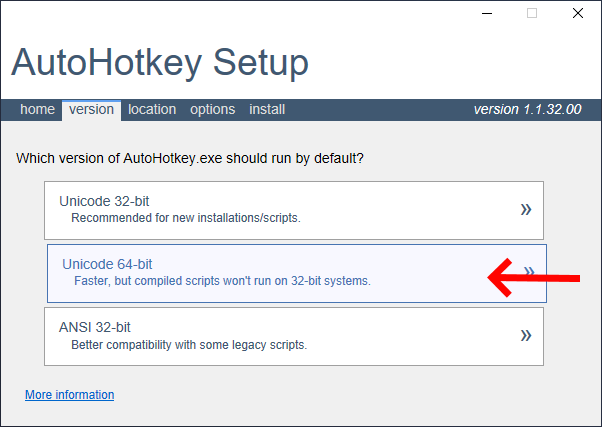
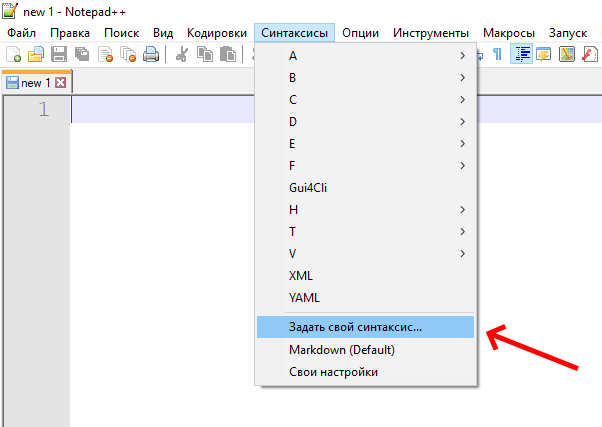
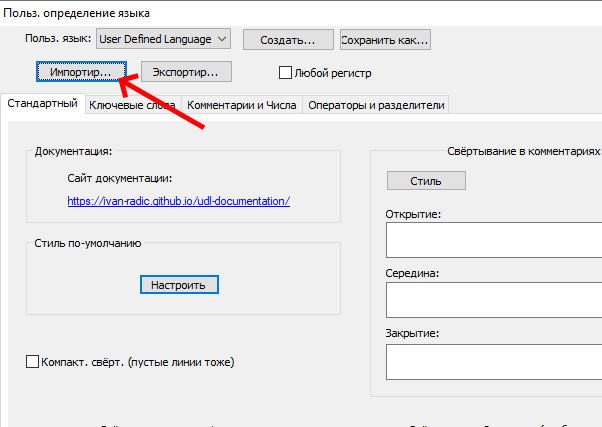
Создание первого скрипта
После того, как среда Autohotkey и текстовый редактор установлены, можно приступать к созданию первого скрипта.
Скрипты являются обычными текстовыми файлами, имеющими расширение .ahk. Запускаются как любое приложение, двойным кликом мыши.
Чтобы отредактировать скрипт, нажмите на нем ПКМ > Открыть с помощью > Notepad++.
Создайте скрипт со следующим кодом и запустите его. Если вы увидели окно с приветствием- все установлено правильно и можно продолжать.
Порядок исполнения команд
Обратите внимание! Данный пункт крайне важен для понимания работы программы.
В момент запуска скрипта, команды начинают выполняться по очереди сверху вниз. Выполнение новой команды не будет начато до тех пор, пока не окончена предыдущая.
Так интерпретатор будет последовательно исполнять код, пока не встретит Return. Эта команда прерывает текущий поток. С его помощью обозначаются пределы макрокоманды, а так же возвращаются значения из функций.
Если по мере выполнения кода встречается цикл- он выполняется до тех пор, пока истинно его условие, или он не будет разорван командой Break. Как выглядят циклы мы разберем чуть ниже, не торопитесь 🙂
Комментарии в коде и отладка
Когда нужно оставить в коде строчку с пояснением- на помощь приходит комментарий, по умолчанию он отделяется точкой с запятой. Вся строка после ; игнорируется интерпретатором. Обратите внимание, что в Autohotkey нет многострочных комментариев! Каждая строка экранируется отдельно.
Для отладки кода (проверки условий, просмотра значений переменных и т.д.) проще всего использовать команды MsgBox и ToolTip. Первая выводит информацию в виде окна и ждет подтверждения, вторая показывает всплывающую подсказку и не прерывает выполнение кода.
Горячие клавиши
Основным назначением Autohotkey является назначение горячих клавиш. Они представляют собой сочетания клавиш и кнопок мыши, при нажатии которых выполняется заданная последовательность команд (макрокоманда, она же- макрос).
Запись горячей клавиши может иметь однострочный и многострочный вид, в зависимости от необходимого количества команд.
Перед двоеточием указывается клавиша или сочетание клавиш, вызывающие действие. Больше о горячих клавишах можно узнать здесь. Так же, наверняка, вам пригодится список клавиш и кнопок мыши.
Строки автозамены
Строки автозамены имеют тот же принцип, что и горячие клавиши, но заменяют не сочетание клавиш, а фрагмент строки. Чаще всего используются для развертывания аббревиатур.
Все возможности строк автозамены, такие как чувствительность к регистру, замена части слова, задержка нажатий- ищите в соответствующей Статье.
Эмуляция нажатий
Для эмуляции нажатий и ввода текста используется команда Send.
Она имеет несколько вариаций: Send, SendPlay, SendInput и SendRaw. Подробно про их отличия можно прочитать по ссылке выше.
Переменные и выражения
Для хранения и обработки информации служат переменные. Во вступительном гайде мы рассмотрим лишь три основных вида: логический, числовой и текстовый. Переменные в Autohotkey динамически изменяют свой тип в зависимости от последнего присвоенного значения.
Логический (булевый) тип предназначен для хранения 1 или 0 (true или false). Чаше всего используется в условиях, где есть всего два варианта выбора, а так же в функциях, для обозначения успешности или провала операции.
Числовой тип, как не сложно догадаться, применяется для операций с числами. Поддерживается большинство арифметических операций, а так же десятичные дроби.
Строковый тип хранит отдельные символы или фрагменты текста. Работа со строками немного отличается от цифровых и булевых переменных- для них есть целый ряд специальных строковых функций.
Логическое ветвление
Наверняка вы уже задумались, как выполнять действие только при соблюдении конкретного условия? На помощь приходит ветвление с логическими операторами if и else. Так же существуют и другие команды, представляющие собой условие.
Пожалуй, самым простым применением условия является назначение двух чередующихся действий на одну и ту же горячую клавишу. В этом примере введена переменная, которая принимает противоположное значение при каждом новом вызове ГК.
Еще одним примером может служить определение времени суток:
Блок кода <>
Блок кода обозначается фигурными скобками и объединяет несколько комад или функций. Он нужен чтобы указать интерпретатору, что несколько команд нужно выполнить вместе. Чаще всего блок <> используется для группировки команд внутри условий или циклов.
Циклы
Для повторения определенного участка кода несколько раз используются циклы. В Autohotkey их несколько видов, самым простым из которых является Loop.
Запуск программ, открытие ссылок
Для запуска EXE приложений, открытия окон проводника или браузера используется команда Run.
Команды и функции
В Autohotkey есть две основных структуры: команды и функции. Обе предназначены для выполнения какого-либо действия, но отличаются способом записи.
У многих команд есть функция-двойник, выполняющая ту же операцию.
В отличае от функций, команды нельзя комбинировать или использовать одну команду как аргумент другой.
Команды не используют скобки вокруг параметров, вы можете легко отличить их от функций:
Обратите внимание, что:
Заключение
В этой статье приведены самые базовые возможности программы. Полный список функций можно найти на Главной странице справочника.
Рекомендуем последовательно пройти по описанию всех команд для примерного понимания их назначения перед тем, как начинать писать свой первый скрипт 🙂
Перед тем, как приступить к написанию кода, необходимо составить алгоритм. Распишите по шагам, что должна делать ваша программа. Так будет гораздо проще искать команды, необходимые для выполнения каждого из шагов.
Открыть, изменить и amp; Конвертировать AHK файлы
Программное обеспечение AutoHotkey может использовать файл AHK для автоматизации таких действий, как нажатие оконных подсказок, ввод букв и цифр и т. Д. Это особенно полезно для длительных, растягивающихся и повторяющихся действий, которые всегда следуют одним и тем же шагам.
Как открыть файл AHK
Несмотря на то, что файлы AHK являются просто текстовыми файлами, они понимаются и выполняются только в контексте бесплатной программы AutoHotkey. Эта программа должна быть установлена, чтобы открыть файл AHK для выполнения задач, описанных в файле.
До тех пор, пока синтаксис правильный, программное обеспечение понимает, что записано в файле AHK, как последовательность команд, которым должна следовать AutoHotkey.
Будьте особенно осторожны, чтобы использовать только исполняемые файлы, такие как файлы AHK, которые вы создали сами или загрузили из надежного источника. В тот момент, когда файл AHK существует на компьютере, на котором установлен AutoHotkey, вы подвергаете свой компьютер риску. Файл может содержать вредоносные сценарии, которые могут нанести большой ущерб как вашим личным файлам, так и важным системным файлам.
Страница загрузки AutoHotkey содержит как полную версию программы установки, так и переносную опцию как для 32-разрядных, так и для 64-разрядных версий Windows.
Это означает, что если вы создаете AHK-файл на своем компьютере и он работает нормально с установленным AutoHotkey, вы не можете отправить этот же AHK-файл кому-то другому, у которого не установлено программное обеспечение, и ожидаете, что оно будет работать для их тоже. Это, конечно, если вы не конвертируете AHK-файл в EXE-файл, о чем вы можете узнать больше в разделе ниже.
Может показаться, что вы не открыли файл AHK, если инструкции внутри файла не делают что-то очевидное. Например, если ваш AHK-файл настроен так, чтобы просто набирать предложение после того, как вы ввели специальную комбинацию клавиатурных команд, то при открытии этого конкретного AHK-файла не будет отображаться никакого окна или указания, что он работает. Однако вы наверняка будете знать, что открыли одну, если она настроена на открытие других программ, выключение компьютера и т. Д. – что-то очевидное.
Тем не менее, все открытые сценарии отображаются в диспетчере задач как AutoHotkey, а также в области уведомлений панели задач Windows. Поэтому, если вы не уверены, что файл AHK работает в фоновом режиме, обязательно проверьте эти области.
Как конвертировать файл AHK
Файлы AHK можно преобразовать в EXE, чтобы они могли работать без явной установки программного обеспечения AutoHotkey. Вы можете прочитать больше о преобразовании AHK в EXE на странице компании «Преобразовать скрипт в EXE (ahk2exe)».
AutoIt – это программа, которая похожа на AutoHotkey, но использует форматы файлов AUT и AU3 вместо AHK. Там может быть не простой способ конвертировать файл AHK в AU3/AUT, поэтому вам может потребоваться полностью переписать сценарий в AutoIt, если это то, что вам нужно.
Примеры файлов AHK
Это скрипт AutoHotkey, который будет показывать или скрывать скрытые файлы при каждом нажатии клавиш Windows и H одновременно. Это гораздо быстрее, чем вручную показывать/скрывать скрытые файлы в Windows.
Вот аналогичный, который быстро открывает командную строку из любого места:
См. Онлайн-справочник AutoHotkey для вопросов о синтаксисе и других примеров сценариев AutoHotkey.
Все еще не можете открыть файл AHK?
Например, может быть, у вас действительно есть файл AHX, который является файлом модуля WinAHX Tracker и не имеет отношения к файлам сценариев, используемым с AutoHotkey.
Еще одно похожее, но совершенно другое расширение файла – APK, который используется для файлов пакета Android. Это приложения, которые работают в операционной системе Android и настолько далеки от текстовых файлов, насколько возможно, поэтому, если у вас есть один из них, вы не сможете использовать открыватели AutoHotkey сверху, чтобы открыть его.
Суть в том, чтобы исследовать расширение файла, которое у вас действительно есть, чтобы найти подходящую программу, которая может открыть его или преобразовать в новый формат.
Расширение файла AHK
AutoHotkey Script
Что такое файл AHK?
Программы, которые поддерживают AHK расширение файла
Программы, которые могут обрабатывать AHK файлы, следующие. AHK файлы можно встретить на всех системных платформах, включая мобильные, но нет гарантии, что каждый из них будет должным образом поддерживать такие файлы.
Программы, обслуживающие файл AHK
Как открыть файл AHK?
Отсутствие возможности открывать файлы с расширением AHK может иметь различное происхождение. Что важно, все распространенные проблемы, связанные с файлами с расширением AHK, могут решать сами пользователи. Процесс быстрый и не требует участия ИТ-специалиста. Ниже приведен список рекомендаций, которые помогут вам выявить и решить проблемы, связанные с файлами.
Шаг 1. Установите AutoHotkey программное обеспечение

Шаг 2. Обновите AutoHotkey до последней версии

Шаг 3. Настройте приложение по умолчанию для открытия AHK файлов на AutoHotkey
После установки AutoHotkey (самой последней версии) убедитесь, что он установлен в качестве приложения по умолчанию для открытия AHK файлов. Процесс связывания форматов файлов с приложением по умолчанию может отличаться в деталях в зависимости от платформы, но основная процедура очень похожа.
Изменить приложение по умолчанию в Windows
Изменить приложение по умолчанию в Mac OS
Шаг 4. Убедитесь, что AHK не неисправен
Если вы выполнили инструкции из предыдущих шагов, но проблема все еще не решена, вам следует проверить файл AHK, о котором идет речь. Вероятно, файл поврежден и, следовательно, недоступен.
Если случится так, что AHK инфицирован вирусом, это может быть причиной, которая мешает вам получить к нему доступ. Немедленно просканируйте файл с помощью антивирусного инструмента или просмотрите всю систему, чтобы убедиться, что вся система безопасна. Если файл AHK действительно заражен, следуйте инструкциям ниже.
2. Убедитесь, что структура файла AHK не повреждена
Вы получили AHK файл от другого человека? Попросите его / ее отправить еще раз. Возможно, файл был ошибочно скопирован, а данные потеряли целостность, что исключает доступ к файлу. Это может произойти, если процесс загрузки файла с расширением AHK был прерван и данные файла повреждены. Загрузите файл снова из того же источника.
3. Проверьте, есть ли у пользователя, вошедшего в систему, права администратора.
Существует вероятность того, что данный файл может быть доступен только пользователям с достаточными системными привилегиями. Переключитесь на учетную запись с необходимыми привилегиями и попробуйте снова открыть файл AutoHotkey Script.
4. Убедитесь, что в системе достаточно ресурсов для запуска AutoHotkey
Операционные системы могут иметь достаточно свободных ресурсов для запуска приложения, поддерживающего файлы AHK. Закройте все работающие программы и попробуйте открыть файл AHK.
5. Убедитесь, что ваша операционная система и драйверы обновлены
Современная система и драйверы не только делают ваш компьютер более безопасным, но также могут решить проблемы с файлом AutoHotkey Script. Возможно, файлы AHK работают правильно с обновленным программным обеспечением, которое устраняет некоторые системные ошибки.
Вы хотите помочь?
Если у Вас есть дополнительная информация о расширение файла AHK мы будем признательны, если Вы поделитесь ею с пользователями нашего сайта. Воспользуйтесь формуляром, находящимся здесь и отправьте нам свою информацию о файле AHK.
Для запуска программы или документа в развёрнутом, свёрнутом, или скрытом окне, используйте параметры «max», «min» или «hide» соответственно:
Мы также можем заставить программу использовать конкретную папку как свою рабочую директорию, например:
Так, комбинация клавиш Win+C запускает окно командной строки в папке C:\My Documents. Переменная %comspec%, с помощью которой мы в нашем примере вызываем окно командной строки, напрямую работает с исполняющим файлом cmd.exe, который в системе как правило находится по адресу C:\Windows\system32\cmd.exe.
Для задания параметров, добавляйте их сразу же за именем программы или документа, как показано в этих примерах:
Во втором и третьем примерах, параметры, содержащие пробелы, заключаются в кавычки. Это делается из соображений безопасности, для предупреждения возникновения возможных проблем. А вот скажем рабочая директория, даже содержащая в своем имени пробелы, в кавычках не нуждается, как проиллюстрировано в нашем первом примере.
Также в программе реализована поддержка специальных слов, известных как «системные глаголы» (system verbs). В первом примере мы открываем окошко свойств указанного файла, второй пример иллюстрирует печать указанного документа:
Команда RunWait устанавливает значение встроенной переменной ErrorLevel, записывая в нее код возврата программы, которая была запущена. Например, следующий скрипт отобразит ненулевой код ошибки, который возвратит командный интерпретатор, сигнализируя о проблеме:
Руководство для начинающих по использованию скриптов AutoHotkey
Что такое AutoHotkey
Скрипты AutoHotkey — отличный способ автоматизировать некоторые действия на компьютере, но на первый взгляд эта программа может показаться сложной. Не волнуйтесь — начать гораздо проще, чем кажется! Читайте дальше, чтобы увидеть как пользоваться AutoHotkey.
Программа AutoHotkey позволяет создавать макросы и скрипты выполняющие самые разнообразные действия, которые можно привязать к любым клавишам. Программа отлично подходит для автоматизации и ускорения действий. Может применяться при вводе текста, в играх, обычной работе в операционной системе.
Скрипты могут иметь графический интерфейс для показа информации и ввода настроек.
У AutoHotkey очень развитый скриптовый язык, но вам необязательно его изучать — вы можете воспользоваться готовыми скриптами.
Скачать AutoHotkey
Для загрузки перейдите на официальный сайт: https://www.autohotkey.com/download/
Там представлено несколько несколько версий, разберёмся в них:
Ветка AutoHotkey 2.0-a* является работоспособной, но в ней поменялся синтаксис языка по этой причине большинство готовых скриптов, которые вы можете найти в Интернете, в ней работать не будут.
Скачайте установщик, им проще пользоваться, чем портативной версией.
Установка AutoHotkey
Запускаем установочный файл:
Выберите «Express Installation».
Установка завершена, нажмите «Exit».
Как запустить AutoHotkey
Необычность AutoHotkey в том, что нет смысла запускать программу без скрипта — в этом случае будет показана только справка.
Порядок запуска AutoHotkey следующий:
1. Сохранение скрипта в файл с расширением .ahk
2. Запуск этого файла — в этом случае автоматически откроется AutoHotkey и выполнит скрипт
По этой причине предпочтительнее скачать установочный файл, а не портативную версию, поскольку для портативной версии придётся вручную настраивать ассоциацию с файлами .ahk.
Скрипты AutoHotkey
Теперь, когда вы настроили AutoHotkey, пришло время получить ваш первый скрипт. Некоторые сценарии AutoHotkey настолько короткие, что публикуются в сети в виде коротких фрагментов текста. Выберите текст сценария и скопируйте его.
Теперь запустите «Блокнот» и вставьте скрипт. Убедитесь, что вы скопировали все с самого начала и до конца.
Этот скрипт делает так, что при зажатой правой кнопки мыши колёсико начинает выполнять функцию кнопок Вперёд и Назад. Например, в веб-браузере таким образом вы можете вернуться на предыдущую страницу.
Некоторые сценарии содержат не только несколько строк; они часто предлагаются в виде файлов, а не вставляются на страницу. Щёлкните правой кнопкой мыши ссылку на файл AHK и выберите, чтобы сохранить его локально:
Пример скрипта, который показывает экранную клавиатуру и на этой клавиатуре показывает каждую клавишу, которую вы нажали: https://www.autohotkey.com/docs/scripts/KeyboardOnScreen.ahk
Запуск скрипта AutoHotkey
Когда скрипт запущен, вы должны увидеть маленький значок на панели задач. При наведении указателя мыши на этот значок появится всплывающая подсказка с названием сценария.
Если скрипт AutoHotkey не работает
Большинство сценариев работают сразу. Однако, если ваш скрипт не запускается и появляется сообщение об ошибке, вернитесь на страницу загрузки AutoHotkey и получите «AutoHotkey 1.0» (второй вариант). Удалите AutoHotkey, установите AutoHotkey 1.0 и попробуйте снова запустить скрипт.
Вы также можете попробовать сохранить скрипт с другой кодировкой символов.
Выход из скрипта
Закончив работу со сценарием, щёлкните правой кнопкой мыши его значок в системном трее и выберите «Exit».
Где скачать скрипты AutoHotkey
Скрипты AutoHotKey для CS:GO
Bhop (распрыжка) — это крутой скрипт для отработки упражнений, когда вы освоите его, подумайте о распрыжке с колесом прокрутки.
F11 для включения и отключения. Кнопка End дял полного отключения.
VAC вас НИКОГДА не обнаружит.
Autofire
Autofire не очень практичен для конкурентного игрового процесса, но с DM и Casual это интересно.
Они безопасны для VAC, но их не рекомендуется использовать в конкурентных состязаниях или на пользовательских серверах, их обнаруживает пользовательский античит.
Чтобы поставить скрипт на паузу нажмите F6.
Ultimate CS:GO Multiscript
Это НЕ чит, он не будет вводить или делать что-либо с CS:GO, он просто симулирует события мыши/клавиатуры.
Пролистните до Code: и разверните Spoiler:
Скрипт длинный, поэтому убедитесь, что полностью скопировали его.